屏幕录制的方法是什么_win7怎么进行屏幕录制图文教程
最近有朋友问小编屏幕录制的方法是什么,有时候为了保存屏幕上的一些内容,我们会使用截图功能,但是如果要录制电脑上的操作视频,就必须进行屏幕录制,那么win7怎么进行屏幕录制呢?相信很多朋友都不太清楚,别着急,今天小编就针对此问题,为大家带来win7怎么进行屏幕录制图文教程,一起来看看吧。
win7怎么进行屏幕录制图文教程:
1、电脑左下角位置点击开始菜单其中选择运行,打开快捷方式为win+r组合键,如下图所示;
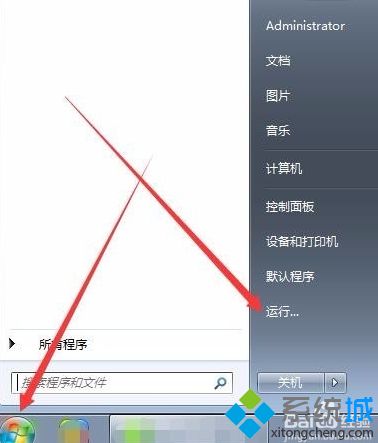
2、打开运行窗口,在窗口中输入cmd并进入管理员界面;
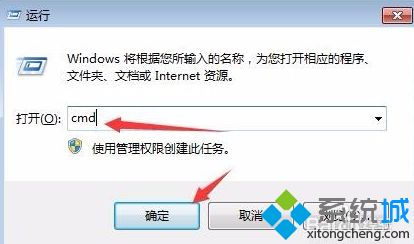
3、管理员界面中输入psr.exe或者psr回车确定打开问题步骤记录器,如下图所示;
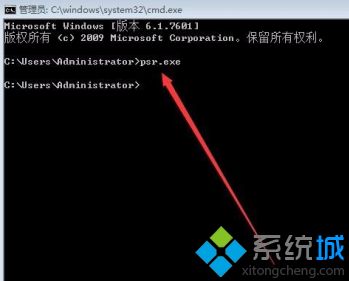
4、在工具上点击开始记录,通过点击问题所在位置进行生成;
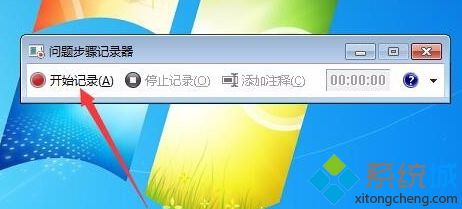
5、点击停止记录并弹出保存窗口选择保存路径并编辑保存文件名,
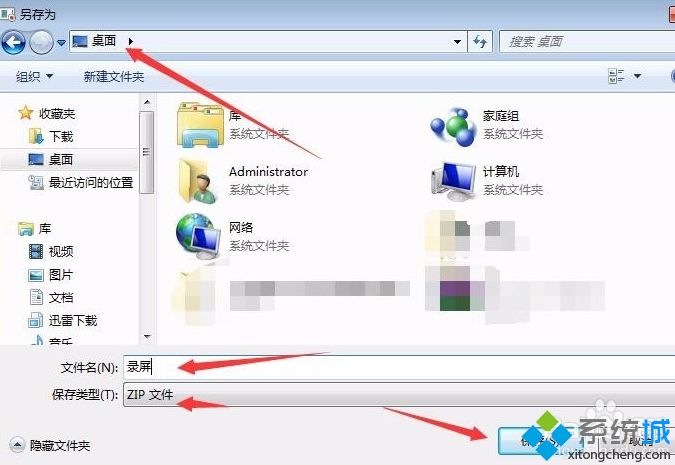
6、在保存路径中打开压缩文件并打开其中以html进行查看;

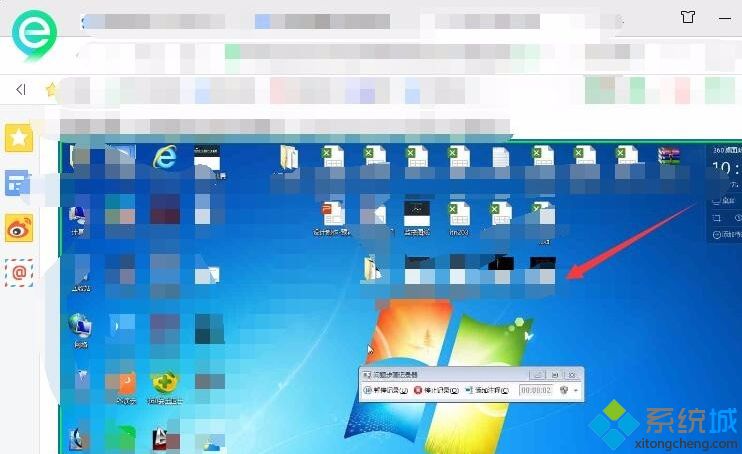
7、其中图片可通过鼠标右击选择图片另存为进行保存使用,在问题步骤记录器中选择右方下拉三角并选择设置,其中可设置保存路径和启用关闭屏幕捕获等设置选项,如下图所示。
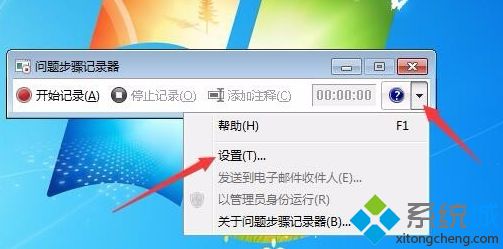
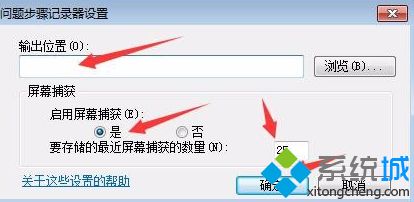
好了,以上就是关于屏幕录制的方法是什么的全部内容了,希望本篇win7怎么进行屏幕录制图文教程对你有所帮助。
我告诉你msdn版权声明:以上内容作者已申请原创保护,未经允许不得转载,侵权必究!授权事宜、对本内容有异议或投诉,敬请联系网站管理员,我们将尽快回复您,谢谢合作!










